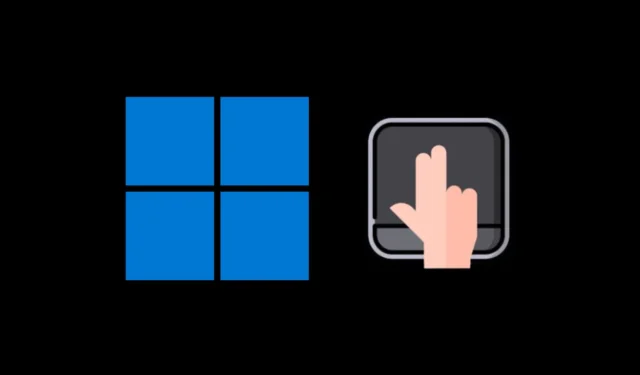
Windows 10/11 støtter rullebevegelse med to fingre ut av esken. Du må ha en bærbar PC med en pekeplate for å kunne glede deg over to-finger-rullebevegelsen.
Imidlertid har mange Windows 10/11-brukere nylig møtt problemer mens de brukte gesten. I henhold til bruken fungerer ikke sveipebevegelse med to fingre i det hele tatt.
Så hvis du opplever det samme problemet, må du først dobbeltsjekke at bevegelsen er aktivert på enheten din.
For de som ikke vet om Two-Finger Scroll, er det bare en touchpad-bevegelse som lar deg rulle opp og ned ved hjelp av to-fingers sveipebevegelse.
Slik aktiverer du rulling med to fingre på Windows 10/11
Det er en veldig vanlig og mest brukt gest som hjelper brukere å rulle opp og ned på en side ved å dra to fingre oppover eller nedover på den bærbare datamaskinens pekeplate.
Aktiver Two Finger Scroll på Windows
Nå som du vet hva som er rulling med to fingre, hvis det ikke fungerer, er det her hvordan du kan dobbeltsjekke om funksjonen er aktivert. Slik kan du aktivere rulling med to fingre på Windows.
1. Klikk på Windows Start-knappen og velg Innstillinger .

2. Når Innstillinger-appen åpnes, bytt til Enheter. På Windows 11 velger du Bluetooth og enheter .

3. På høyre side blar du ned og trykker på styreplaten .

4. På delen Bevegelser og interaksjon utvider du Rull og zoom .

5. Kontroller at alternativet Dra to fingre for å rulle er aktivert. Hvis den ikke er det, merk av i boksen ved siden av alternativet.

Det er det! Dette vil aktivere rullebevegelsen med to fingre på Windows-enheten din.
Hvordan tilpasse to-fingerrullingen på Windows?
Microsofts Windows-operativsystem gir til og med noen få tilpasningsalternativer for Two-Finger Scroll. Slik kan du tilpasse rullingen med to fingre på Windows 10/11.
1. Klikk på Windows Start-knappen og velg Innstillinger .

2. Når Innstillinger-appen åpnes, bytt til Enheter. På Windows 11 velger du Bluetooth og enheter .

3. På høyre side blar du ned og trykker på styreplaten .

4. På delen Bevegelser og interaksjon utvider du Rull og zoom .

5. Klikk deretter på rullegardinmenyen under rulleretningen.
5. Du finner to forskjellige alternativer:
Bevegelse nedover Rull opp: Dette alternativet vil gi deg en følelse av en berøringsskjerm på en smarttelefon. Når du sveiper ned på smarttelefonen din, går siden oppover. Denne fungerer akkurat likt.
Last ned bevegelse ruller ned: Dette er nøyaktig det motsatte av det ovenfor. Med dette alternativet valgt, vil sidene flyttes ned når du beveger fingrene nedover.

Så, avhengig av ditt behov og hva som passer deg best, kan du velge rulleretningen.
Så, det handler om hvordan du aktiverer rulling med to fingre på Windows bærbar PC. Gi oss beskjed hvis du trenger mer hjelp til å aktivere rulling med to fingre på den bærbare Windows-datamaskinen. Hvis du finner denne veiledningen nyttig, ikke glem å dele den med vennene dine.




Legg att eit svar